- ผู้เขียน Abigail Brown [email protected].
- Public 2023-12-17 07:03.
- แก้ไขล่าสุด 2025-01-24 12:26.
คุณต้องการพล็อตข้อมูล excel ของคุณบนไทม์ไลน์ที่สะดุดตาหรือไม่? ทำตามบทช่วยสอนนี้เพื่อเรียนรู้วิธีดาวน์โหลดและใช้เทมเพลตไทม์ไลน์ฟรีที่คัดสรรจาก Microsoft โดยตรง เพิ่ม pizazz ให้กับโครงการของคุณด้วยการคลิกเพียงไม่กี่ครั้ง
คำแนะนำเหล่านี้ใช้กับ Excel 2019, 2016, 2013, 2010 และ Excel สำหรับ Microsoft 365
กำลังดาวน์โหลดเทมเพลตไทม์ไลน์
เลือกเทมเพลตไทม์ไลน์ได้ฟรีบนเว็บไซต์ของ Microsoft
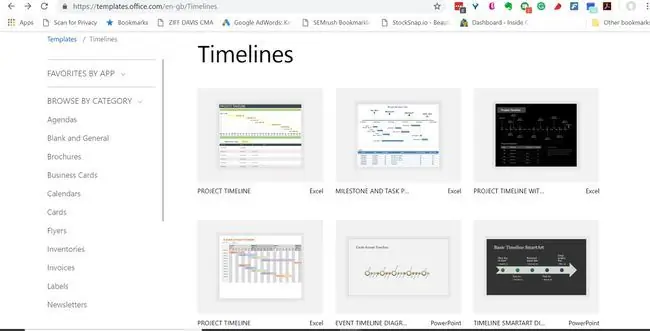
เมื่อคุณเปิดดูเว็บไซต์แล้ว ให้ทำตามคำแนะนำเหล่านี้:
- คลิกเพื่อเลือก เทมเพลตไทม์ไลน์ ที่คุณต้องการใช้ ตรวจสอบว่ามี Excel ข้างๆ เพื่อความเข้ากันได้
- คลิกปุ่ม ดาวน์โหลด ในหน้าเทมเพลต
- เลือกโฟลเดอร์ที่คุณต้องการเก็บแม่แบบ
การใช้เทมเพลตใน Excel
เทมเพลตคือเวิร์กชีต Excel ที่มีการจัดรูปแบบพิเศษ รวมถึงเส้นขอบบนเซลล์และกล่องข้อความที่ระบุ ซึ่งคุณสามารถป้อนวันที่ใต้ไทม์ไลน์ได้
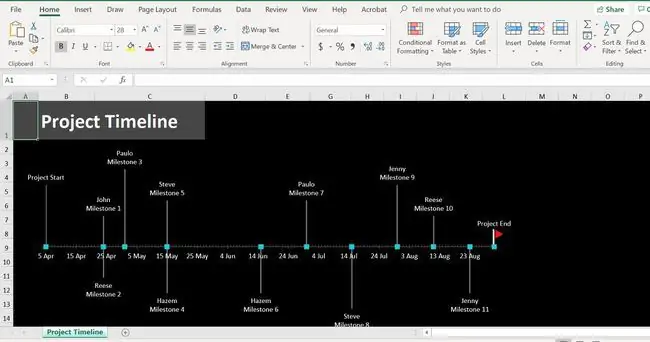
ทุกอย่างในไทม์ไลน์จึงสามารถเปลี่ยนแปลงได้ตามความต้องการ ต่อไปนี้คือการเปลี่ยนแปลงที่พบบ่อยที่สุดที่ผู้คนต้องทำกับเทมเพลต
การเปลี่ยนชื่อเริ่มต้น
ขั้นแรก คุณจะต้องเปลี่ยนชื่อเริ่มต้นและแทนที่ด้วยชื่อของคุณเอง
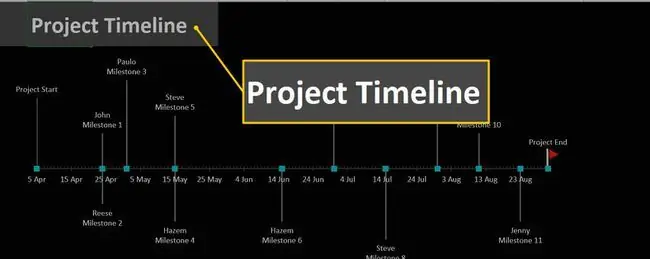
- ดับเบิลคลิก บน ชื่อไทม์ไลน์.
- ลากเลือก เพื่อเน้นชื่อที่มีอยู่
- กดปุ่ม Delete บนแป้นพิมพ์
- ประเภท ในชื่อของคุณ
เปลี่ยนวันที่ในไทม์ไลน์
เทมเพลตมีวันที่กรอกไว้ล่วงหน้าซึ่งอาจจะไม่เหมาะกับวันที่คุณต้องการใช้
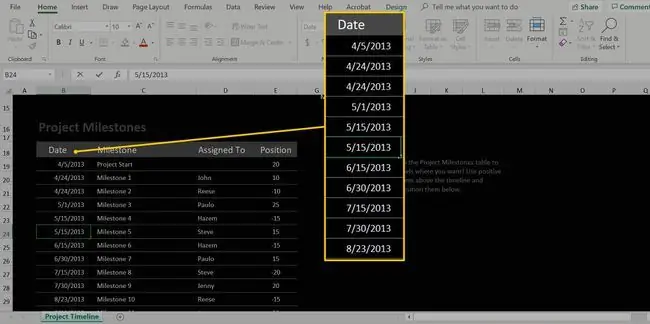
คุณสามารถเปลี่ยนได้โดยทำตามขั้นตอนต่อไปนี้:
- เลื่อนลงด้านล่างไทม์ไลน์ไปยังแผนภูมิด้านล่าง ดับเบิลคลิก ใน วันที่ในแผนภูมิข้อมูล ที่คุณต้องการเปลี่ยน.
- กดปุ่ม Delete บนแป้นพิมพ์เพื่อลบวันที่เริ่มต้น
- ประเภท วันที่ใหม่
- ซ้ำ ตามต้องการ
การย้ายป้ายกำกับไทม์ไลน์
หากคุณไม่พอใจกับตำแหน่งป้ายของกิจกรรม คุณสามารถเปลี่ยนตำแหน่งได้ด้วยการตั้งค่า Position ในชุดข้อมูล
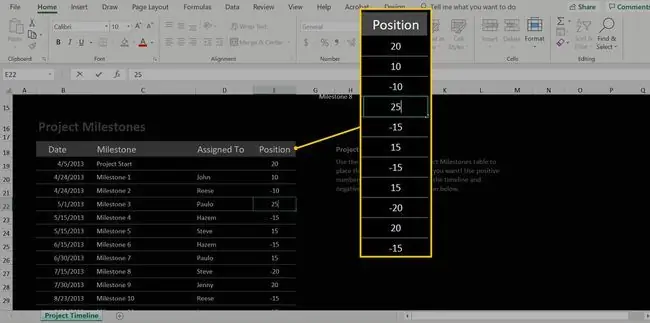
ขั้นแรก ค้นหา data ที่คุณต้องการแก้ไข ไปที่คอลัมน์ Position แล้วเปลี่ยนหมายเลขของเซลล์
ยิ่งตัวเลขในเซลล์ Position ยิ่งมาก ป้ายกำกับก็จะอยู่ห่างจากไทม์ไลน์มากขึ้นเท่านั้น ในขณะที่ตัวเลขที่น้อยกว่าจะขยับเข้าใกล้มากขึ้น นอกจากนี้ ตัวเลขติดลบจะวางป้ายกำกับไว้ใต้ไทม์ไลน์ ในขณะที่จำนวนบวกอยู่เหนือ
การเพิ่มกิจกรรมในไทม์ไลน์
ถัดไป คุณจะต้องตรวจสอบให้แน่ใจว่ามีจำนวนกิจกรรมที่เหมาะสมบนไทม์ไลน์ของคุณ
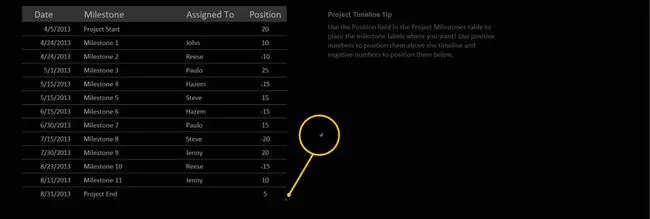
นี่คือวิธีเพิ่มป้ายกำกับเพิ่มเติมในไทม์ไลน์ของคุณ:
- ค้นหา มุมล่างขวา ของ ชุดข้อมูล.
- ค้นหา s mall black or blue angle tool และด้วยเมาส์ของคุณ คลิกแล้วลากลงมาเป็นแถว สำหรับการเพิ่มเติมทุกๆ ป้ายข้อมูลที่คุณต้องการเพิ่ม
-
เมื่อขึ้นบรรทัดใหม่ ป้อนข้อมูลที่จำเป็นทั้งหมด เช่น วันที่ ตำแหน่ง และข้อความที่เกี่ยวข้องของป้ายกำกับ
หากต้องการลบกิจกรรม ให้คลิกขวาที่แถวแล้วคลิก ลบ > แถวในตาราง.
สุดท้าย คุณสามารถปรับแต่งการจัดรูปแบบเริ่มต้น รวมถึงสไตล์และสีโดยคลิกที่ใดก็ได้ภายใน ไทม์ไลน์ของคุณ เพื่อเลือก คลิกไอคอนพู่กัน และเลือกสไตล์และสีจาก กล่องโต้ตอบปรากฏขึ้น






